Tutorial - Documentos do Google - Equações e Expressões Matemáticas
Ferramentas digitaisEsta é uma continuação do Artigo "Tutorial - Solução para algoritmos em documentos digitais - Parte 1". Naquele artigo, tratamos do uso conjunto do Microsoft Word com o Paint para realizar atividades em que os algoritmos matemáticos - ou "cálculos", ou "continhas" - precisam ser apresentados.
Neste artigo, porém, trataremos do uso do aplicativo online Documentos do Google para alcançar esse mesmo objetivo.
Para usar o Documentos do Google, é necessária uma conta do Google e um navegador de Internet que comporte tail uso. Mas o fato de funcionar através de um navegador, permite que seja "multiplataforma": funciona em computadores com MacOS, Microsoft Windows, Linux (em suas diferentes distribuições) etc. Diferenças podem ocorrer em dispositivos mobile -- celulares, tablets e similares.
Parte 1: Equações e Expressões Matemática
Imagem 1: Com o Documento do Google aberto e já pronto para as demais operações:
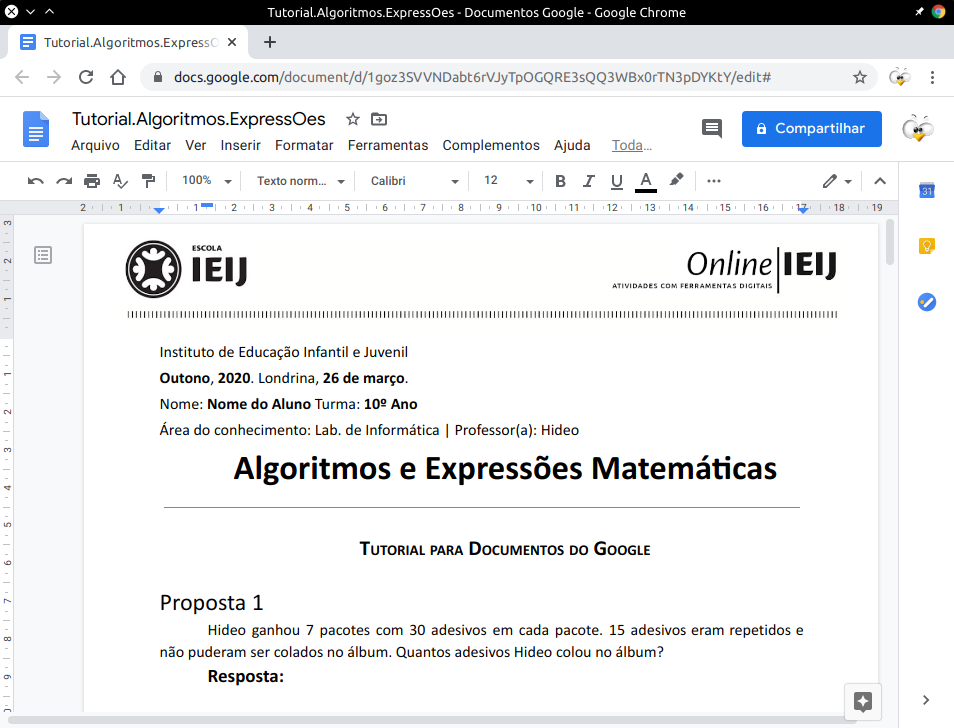
Imagem 2: Inicie a resolução da proposta organizando o espaço:
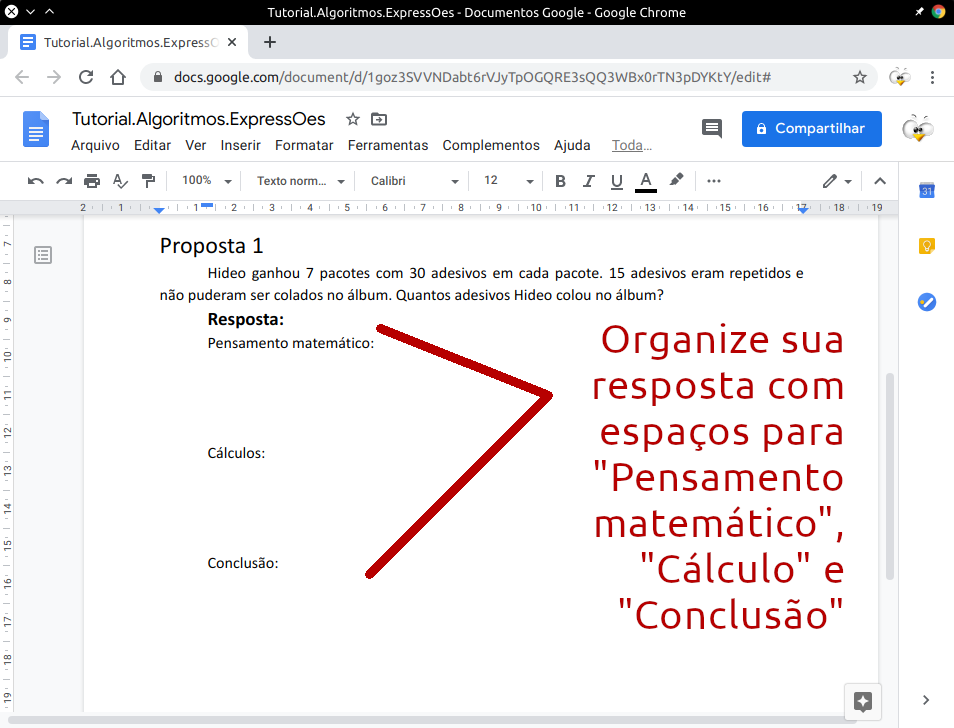
Imagem 3: Utilize a ferramenta Inserir Equação:
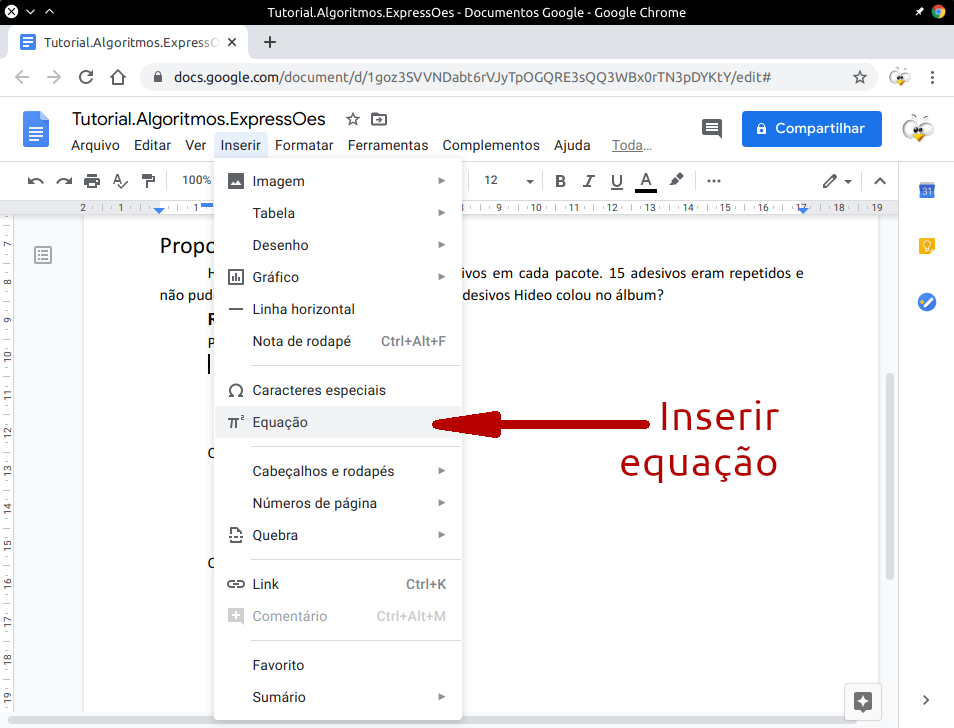
Imagem 4: Verifique o surgimento da "Barra de Ferramentas Equações"
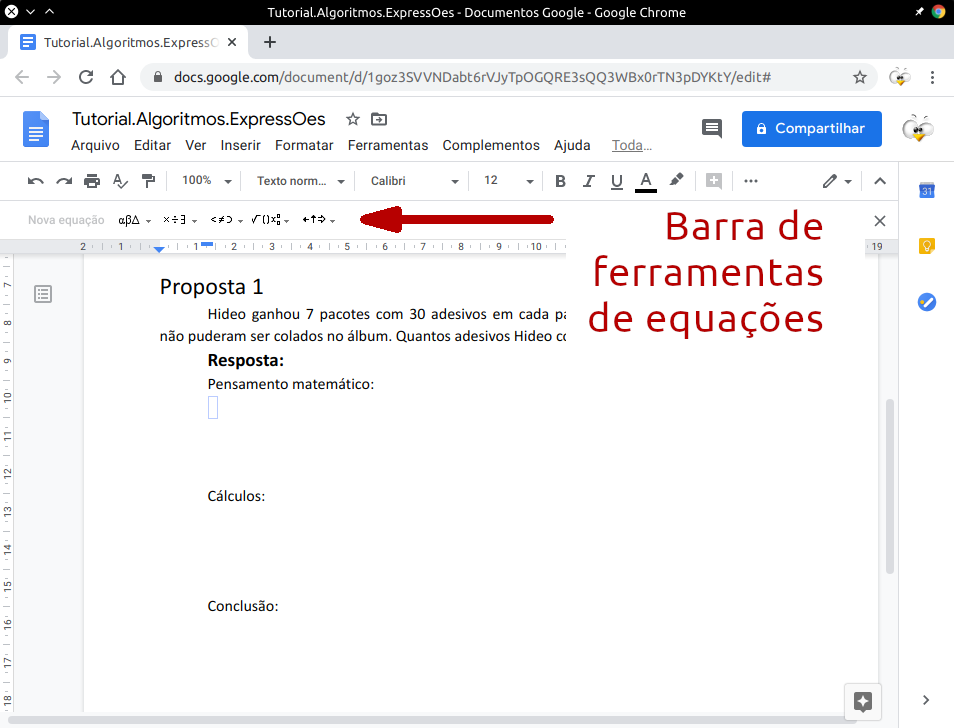
Imagem 5: Insira a equação:
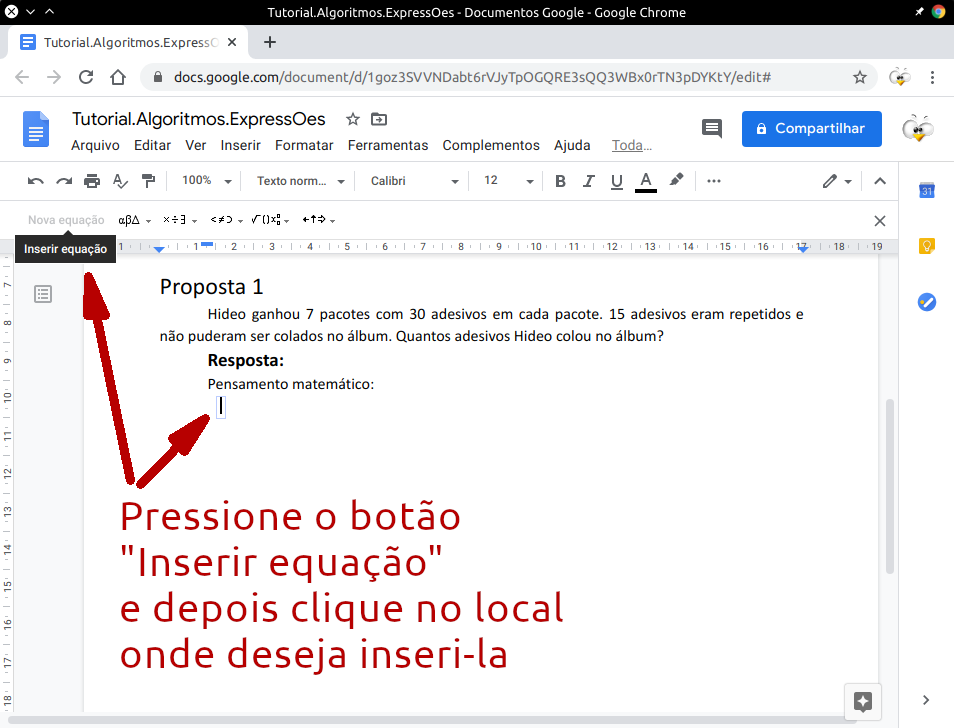
Imagem 6: Verifique que as diferentes modalidades de equações:
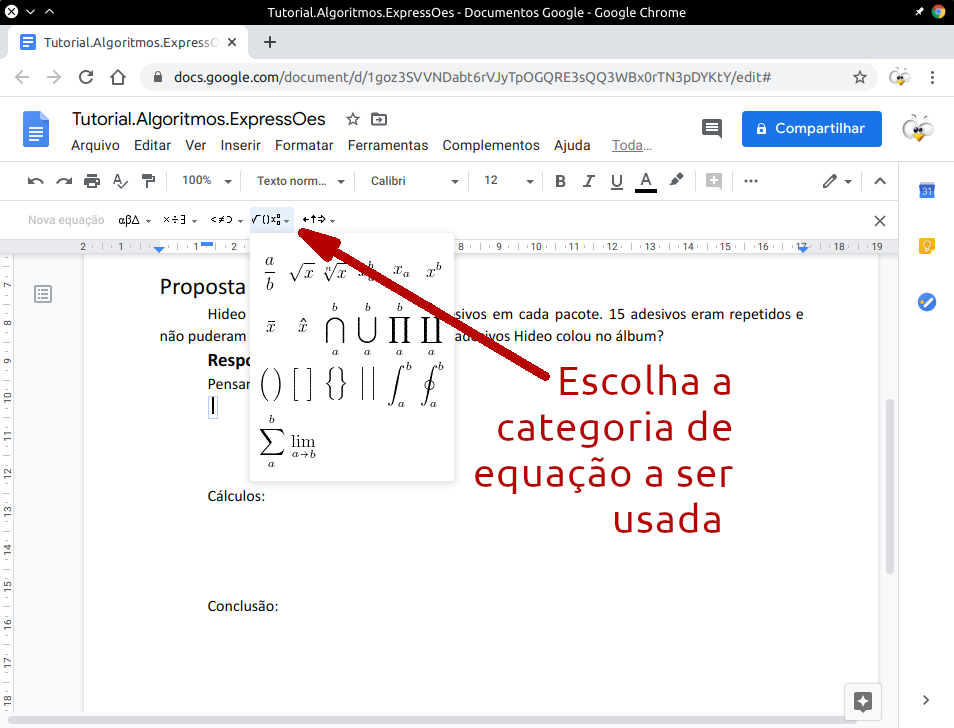
Imagem 7: Insira algarismos e símbolos matemáticos -- perceba que alguns símbolos matemáticos não estão contidos ali: utilize aqueles que estão disponíveis diretamente no seu teclado --...
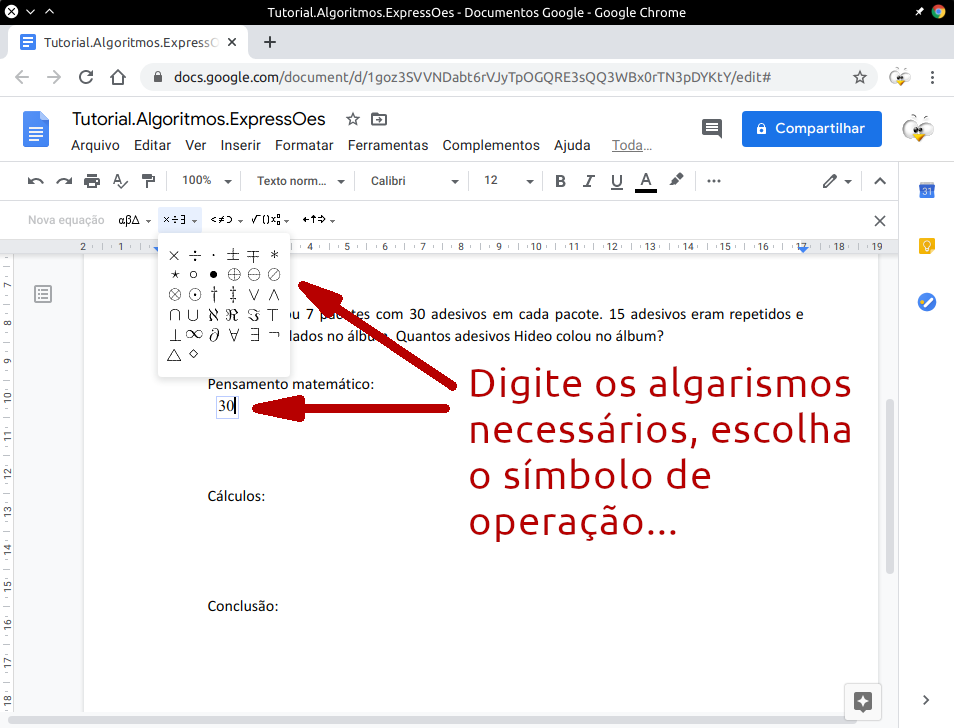
Imagem 8: ...e complete com tudo o que é necessário para expressar suas ideias de forma completa:
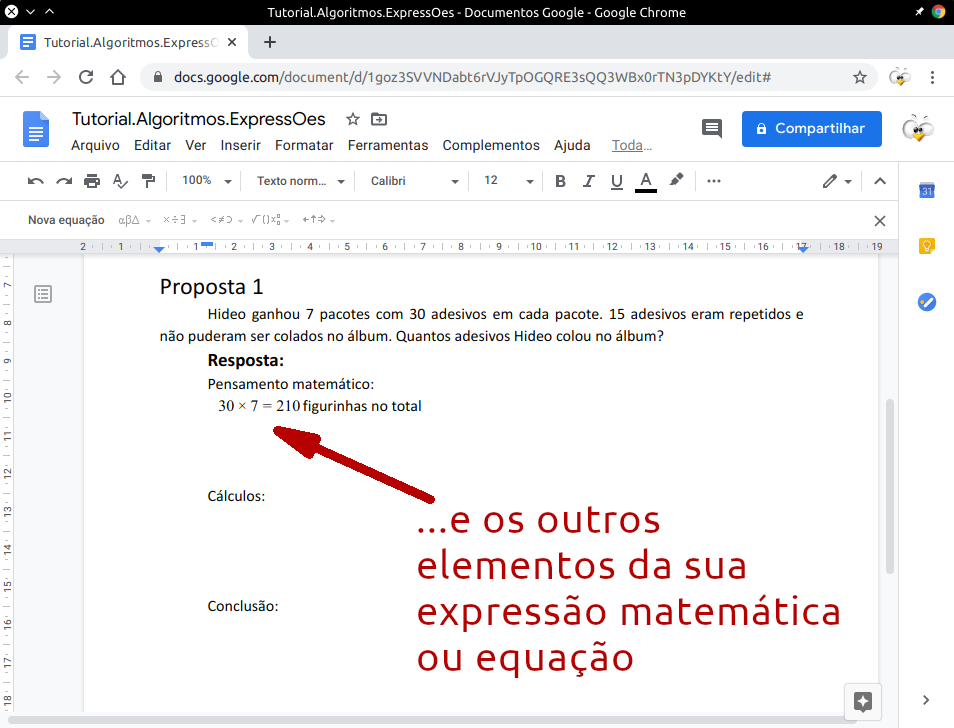
Parte 2: Algoritmos
Imagem 9: Mas, para apresentar os algoritmos, utilizaremos a ferramenta Desenho, contido em...
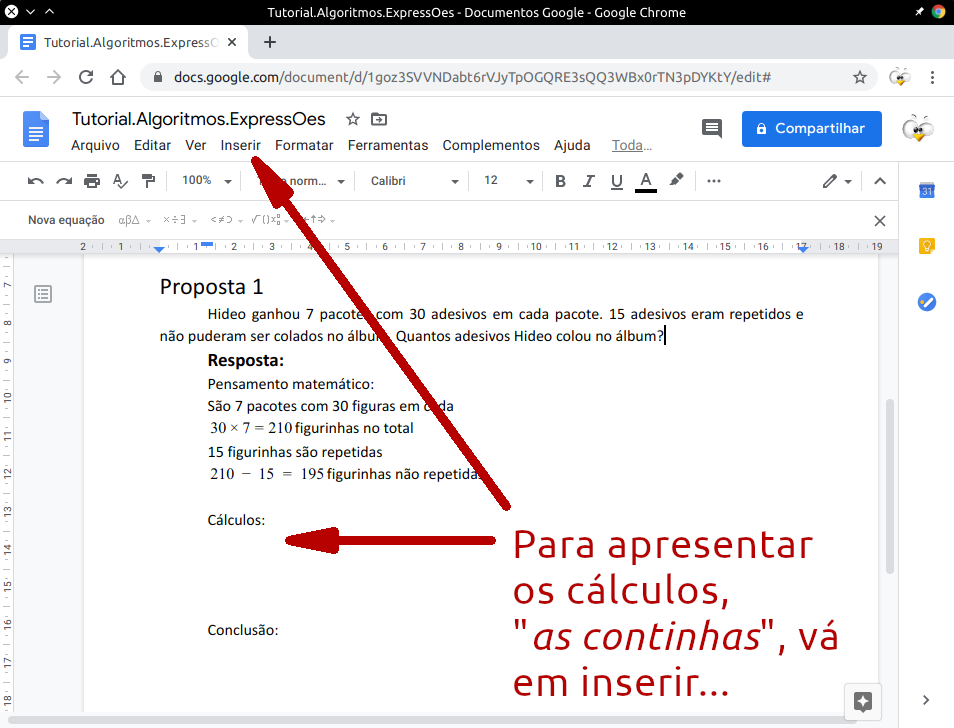
Imagem 10: ...Inserir -> Desenho -> Novo:
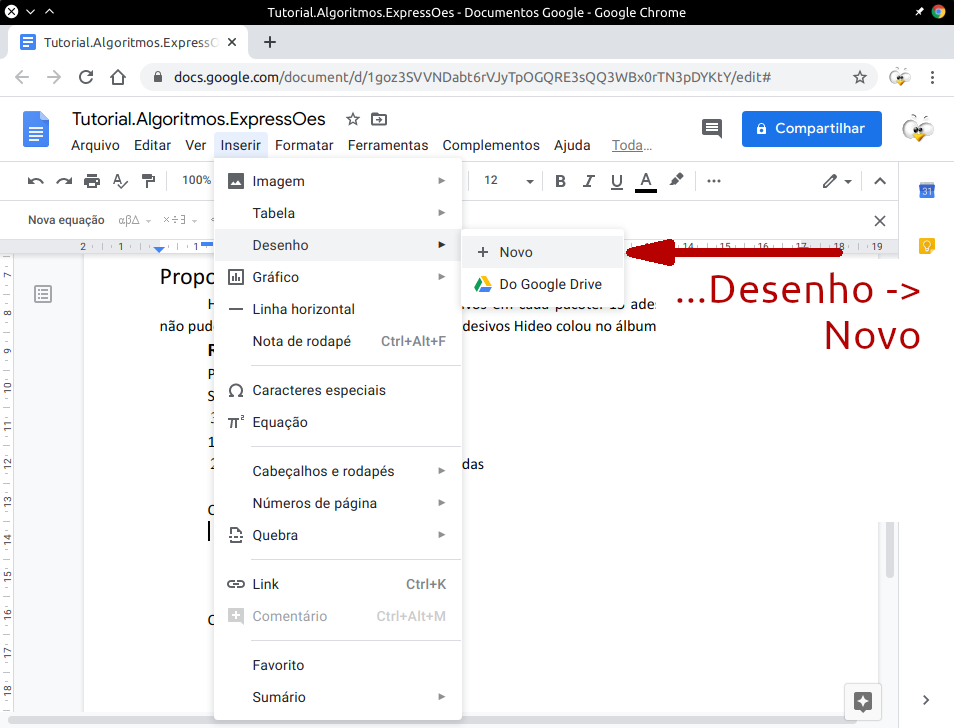
Imagem 11: A janela de edição de desenho se abrirá:
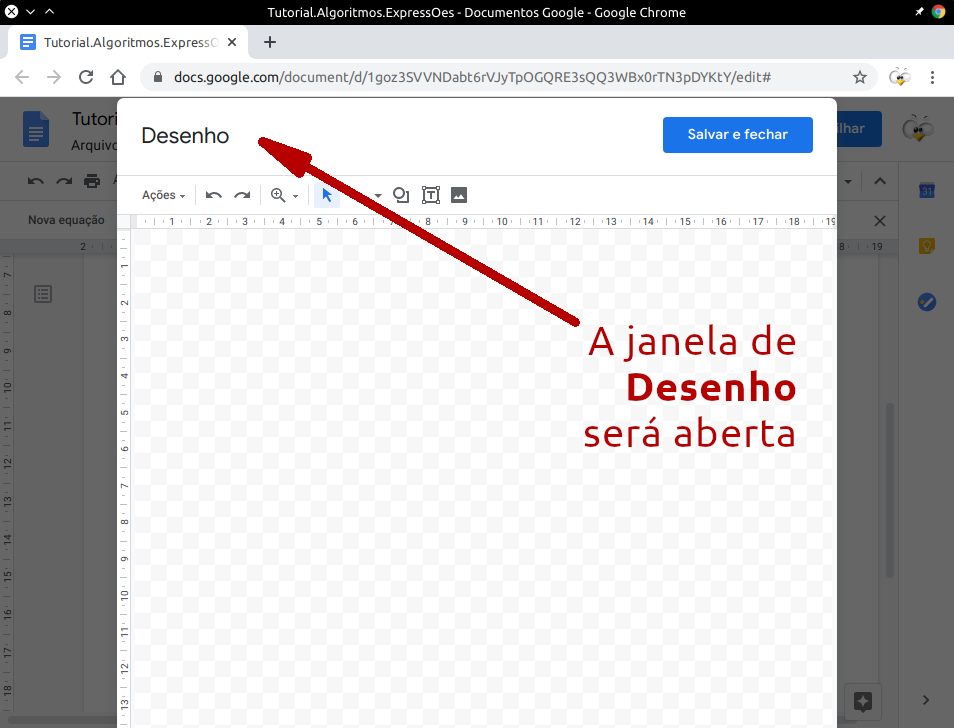
Imagem 12: Verifique as ferramentas disponíveis ali. Insira os algarismos e símbolos matemáticos em caixas de texto:
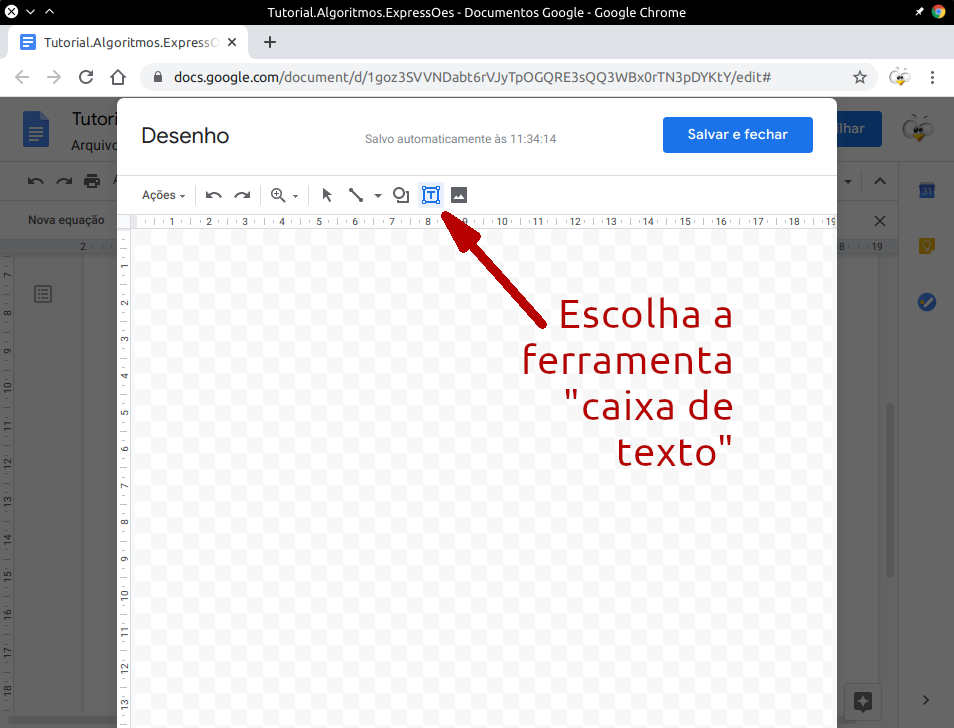
Imagem 13:
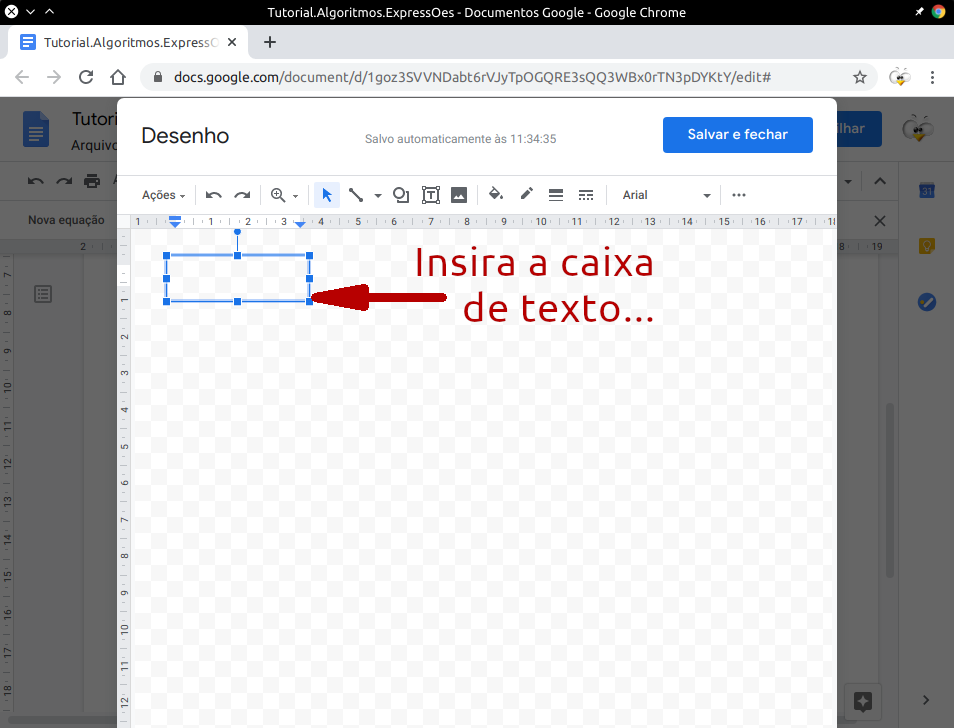
Imagem 14:
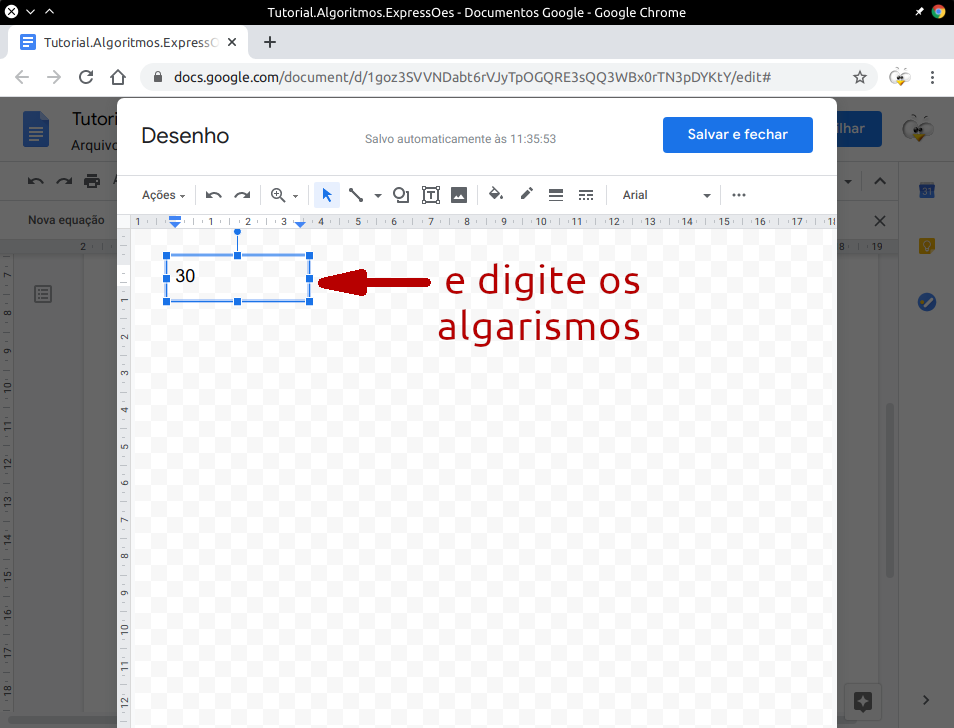
Imagem 15:
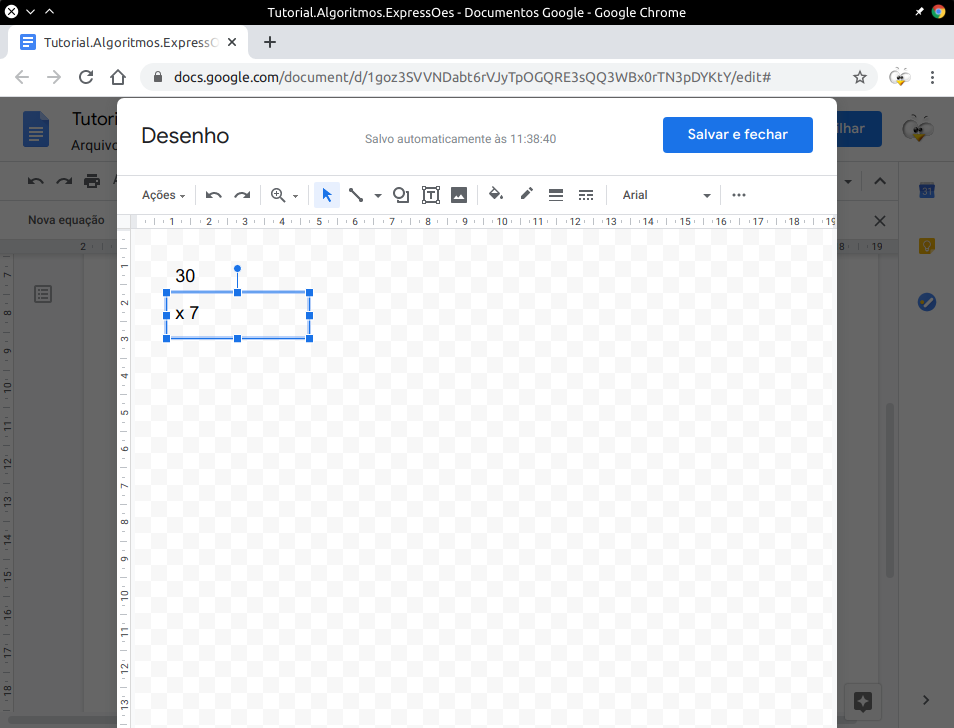
Imagem 16: Utilize a ferramenta Linha...

Imagem 17: ...para traçar outros elementos gráficos desses algarismos:
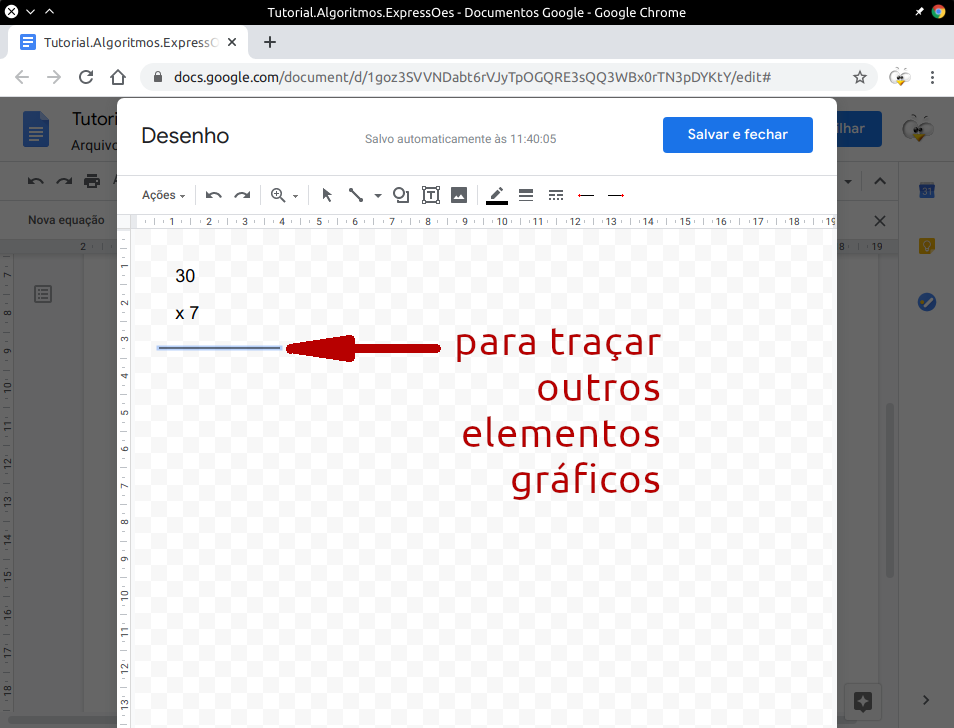
Imagem 18:
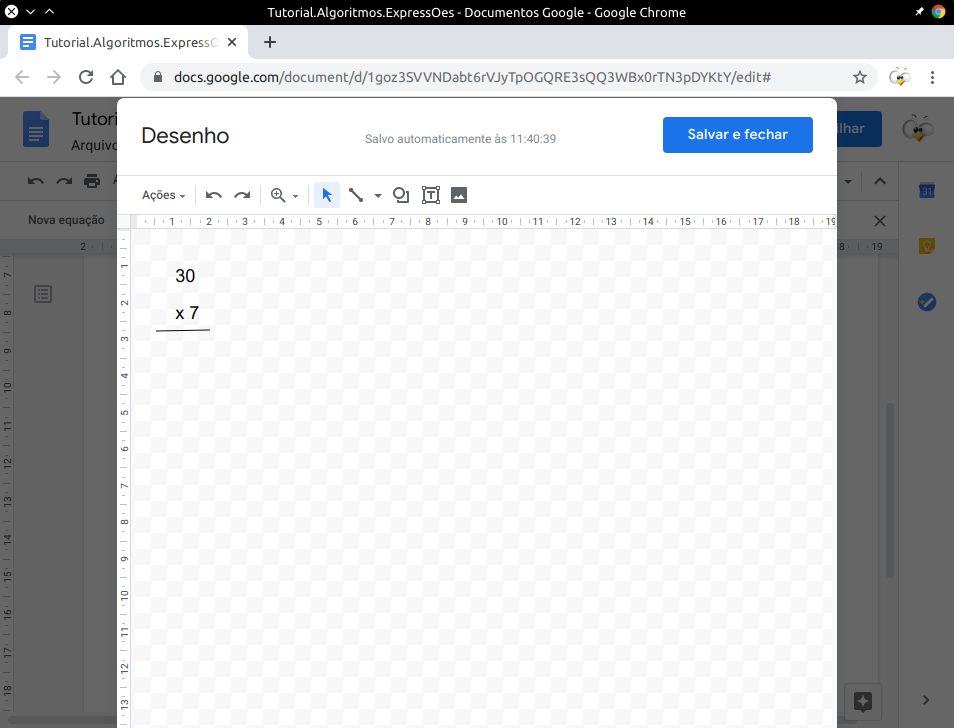
Imagem 19: Salve o Desenho:
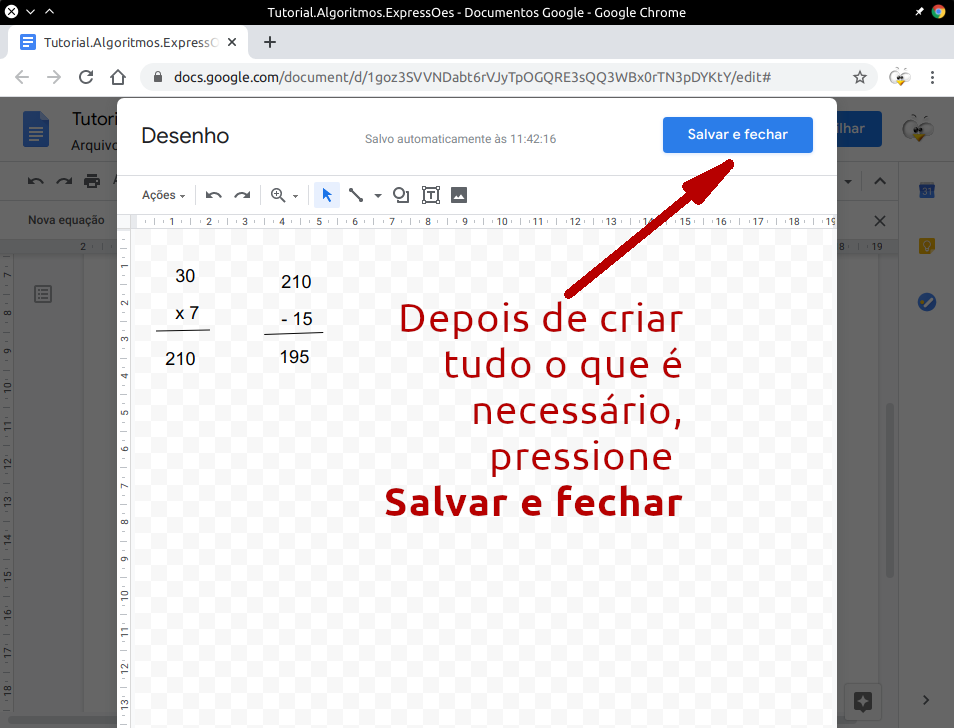
Imagem 20: Um dos pontos fortes do uso dos Documentos do Google é a integração entre as diferentes ferramentas do Google: verifique que no espaço do documento, fica visível apenas o espaço em que foi traçado o "desenho":
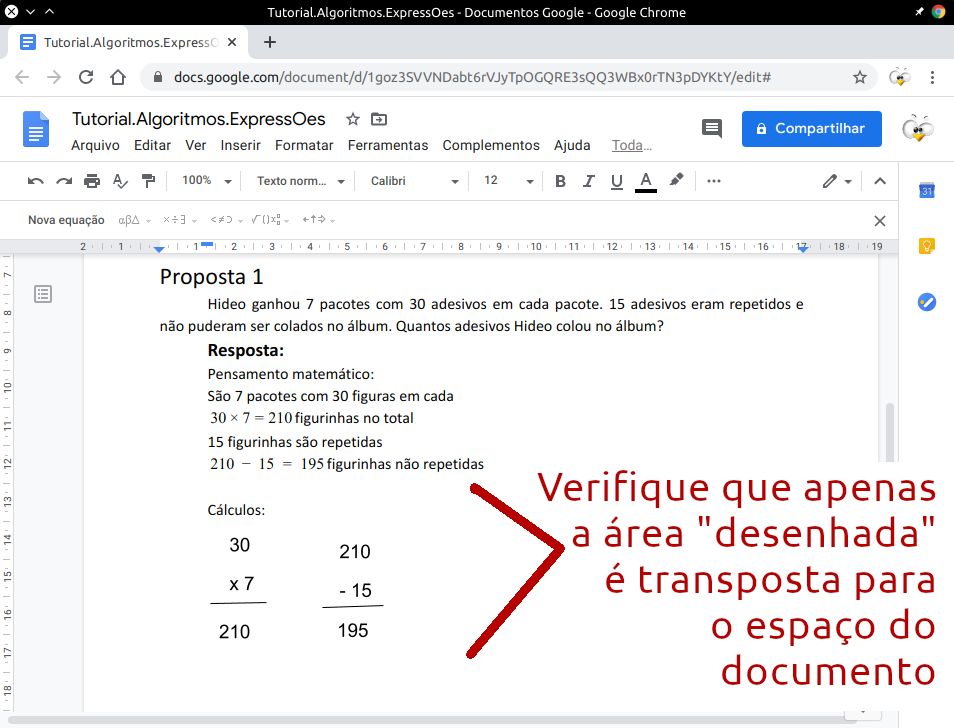
Parte 3: Conclusão
Imagem 21: Sempre utilize ideias completas na resposta: inicie sua resposta com parte da proposta e apresente o resultado encontrado. Se necessário, apresente mais justificativas na sua resposta.
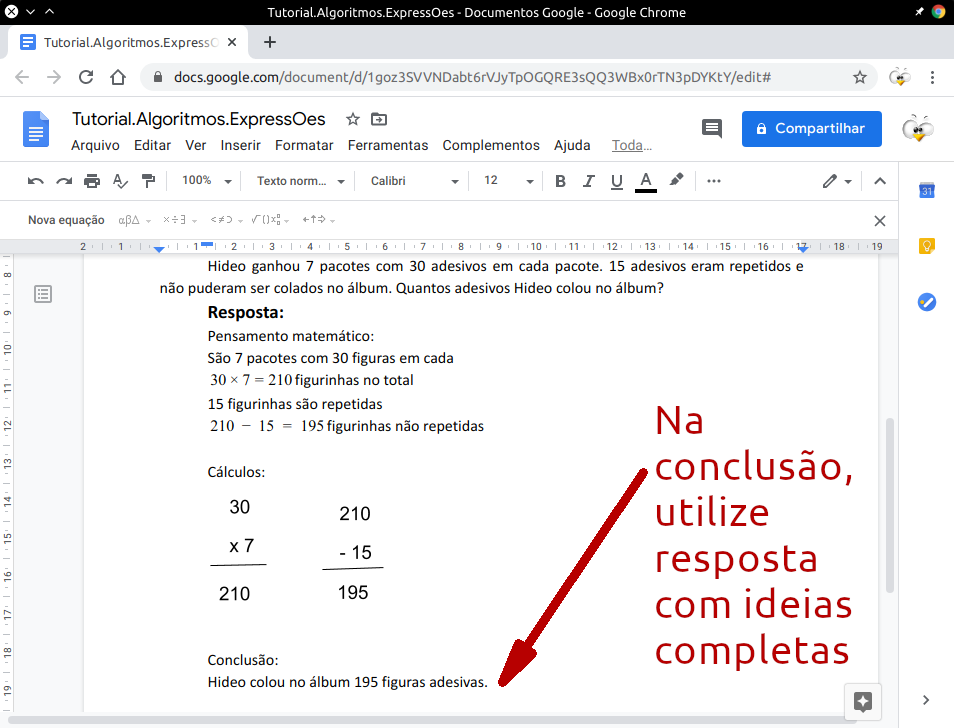
Parte 4: Conclusão
Depois de terminadas suas atividades, será necessário entregar seu documento. Para isso, siga os passos para compartilhá-lo:
Acesse o Artigo do Mural: Tutorial - Documentos do Google - Compartilhar documento, especialmente as Partes 4 e 5.

